Отладка PHP 7 с помощью Xdebug в PHPStorm
Настройка XDebug для PHP7, описываемая в данной статье, является несколько устаревшей, ведь в данный момент используется уже PHP8. Рекомендуем переходить на него и воспользоваться инструкцией по настройке дебаггера для PHP8.
Настройка отладки PHP 7 в OpenServer
Первым делом давайте включим расширение Xdebug в файле конфигурации PHP (php.ini). Для этого идём в меню OpenServer -> Дополнительно -> Конфигурация -> PHP.
Здесь нам нужно найти секцию [Xdebug]. Как правило, она находится в конце этого файла.
Здесь нам нужно раскомментировать (или просто добавить) строки:
zend_extension="%sprogdir%/modules/php/%phpdriver%/ext/php_xdebug.dll"
xdebug.remote_enable = 1
xdebug.remote_port = 9000
xdebug.remote_handler = "dbgp"
xdebug.remote_connect_back = 1
xdebug.idekey = "PHPSTORM"После чего нужно сохранить файл (CTRL + S) и перезапустить веб-сервер.

На этом настройка веб-сервера для отладки завершена.
Настройка отладки в PHPStorm
Теперь нам нужно настроить отладку в PHPStorm. Первым делом идём в настройки:
File -> Settings
Здесь в левом меню выбираем:
PHP -> Debug
Прокручиваем правую часть до секции Xdebug, и задаём следующие настройки:
- Debug port: 9000
- Force break at first line when no path mapping specified: выключено
- Force break at first line when a script is outside the project: выключено
Сохраняем изменения, нажав на “OK”.
Теперь в верхней правой части программы жмём на такую выпадающую менюшку:

И жмём “Edit Configuration”.
В появившемся окне в левом верхнем углу жмём на плюсик и выбираем “PHP Remote Debug”.
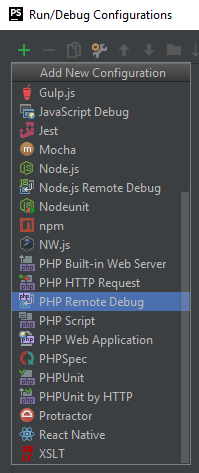
Задаём настройки:
- Name: XDebug
И нажимаем справа от пункта “Servers” на три точки:

В появившемся окне снова жмём на плюсик, и у нас в списке появляется новый сервер. Давайте зададим для него следующие настройки:
- Name: localhost
- Host: localhost
- Port: 80
- Debugger: Xdebug
Сохраняем нажатием на “OK” и завершаем заполнять ранее открытую настройку. А именно:
- Ide key (session id): PHPSTORM
И убеждаемся, что в “Servers” указан только что созданный нами “localhost”.
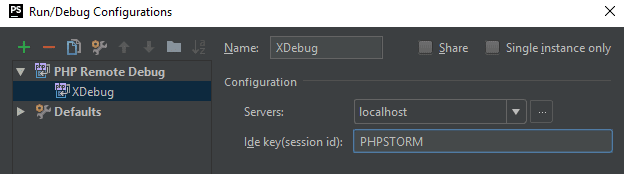
Сохраняем, нажав “OK”. На этом конфигурация PHPStorm для отладки PHP-приложений с помощью Xdebug завершена.
Настройка отладки в браузере Google Chrome
Дело осталось за малым – нужно только установить расширение для Chrome под названием Xdebug helper.
Заходим в Chrome и переходим по адресу: Xdebug helper
Напротив расширения Xdebug helper жмём кнопку “Установить”.
После того, как расширение установлено в верхнем правом углу Chrome появится значок жучка. Жмём по нему правой кнопкой мыши и нажимаем “Параметры”.

Здесь в пункте IDE key в выпадающем меню выбираем PhpStorm.
И нажимаем “Save”.
На этом предварительная настройка завершена.
Начинаем отлаживать
Итак, все настройки выполнены и дело осталось за малым – начать пользоваться отладчиком.
Давайте в нашем index.php запишем следующий код:
<?php
$x = 5 + 2;
$x *= 2;
$x += 2;
echo $x;А затем слева от строки $x *= 2; кликнем по пространству между номером строки и самим кодом – появится красная точка.
Это брэйкпоинт (breakpoint), или, как её ещё называют – точка останова. К ней мы вернёмся чуть позже.
Теперь давайте включим отладчик – в правом верхнем углу PHPStorm, там где раньше была пустая выпадашка, а теперь выбран пункт “XDebug”, жмём на значок жучка.
Отладка на уровне PHPStorm запущена.
Теперь возвращаемся в Chrome, заходим на адрес нашего проекта (в моём случае http://myproject.loc/) и после того как зашли(!!!) жмём на значок жучка (уже в Chrome) и выбираем пункт “Debug”.
После чего значок станет зелёным.
Теперь можно в Chrome обновить страницу, и увидеть, что она повисла в режиме загрузки.

А в окне PHPStorm увидеть следующее:
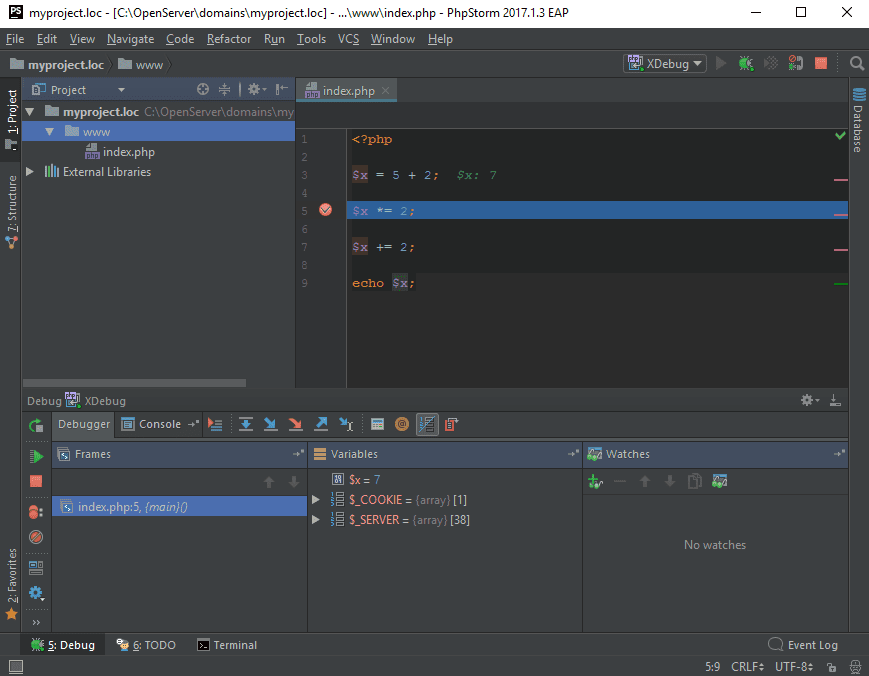
Наша программа остановила своё выполнение в месте брэйкпоинта.
Внизу программы (во вкладке Variables) мы можем видеть значения всех переменных в данный момент. Как видим, сейчас (до выполнения строки 5) $x равна 7.
Давайте нажмём кнопку “F8”. Она осуществляет выполнение кода на текущей строке и останавливается перед следующим действием.
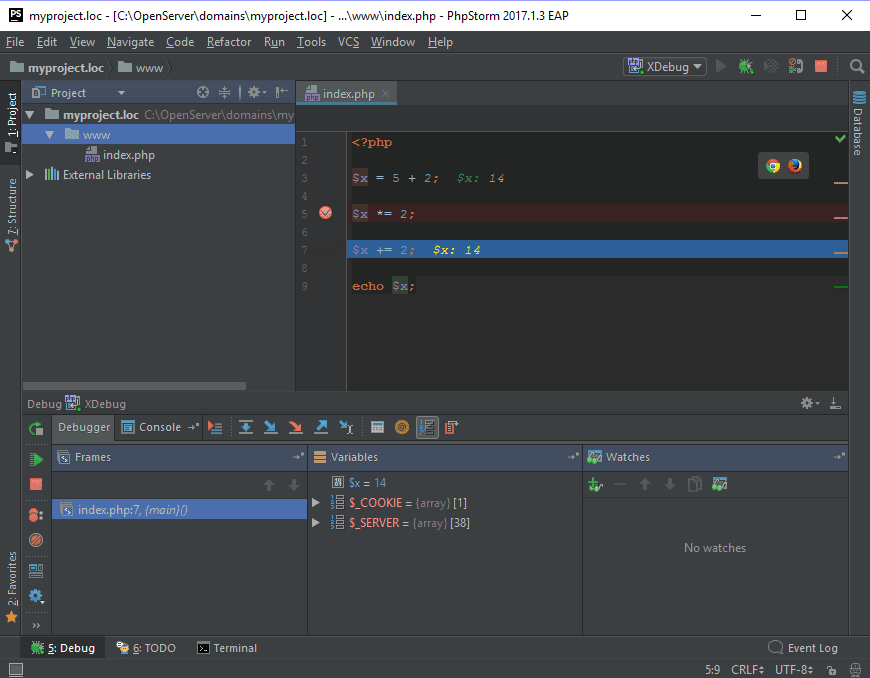
Умножили $x на 2, и как видим, её значение стало равно 14. Вот так с помощью отладки мы можем отслеживать значения переменных в какой-то определенный момент работы программы.
Помимо этого, есть, разумеется, и другие сочетания клавиш, которые используются во время отладки.
Давайте прямо сейчас нажмём F9. Это приведет к тому, что программа продолжит выполнение до следующего брэйкпоинта (да, их можно наставить сколько угодно). Если их больше не встретится (как в нашем примере), то программа просто завершит свою работу.
Давайте поиграемся с кодом посложнее:
<?php
function getSum(float $x, float $y)
{
return $x + $y;
}
function getSumOfCos(float $x, float $y)
{
$cosX = cos($x);
$cosY = cos($y);
return getSum($cosX, $cosY);
}
echo getSumOfCos(1.44, 2);И установим два брэйкпоинта на строках 5 и 10.
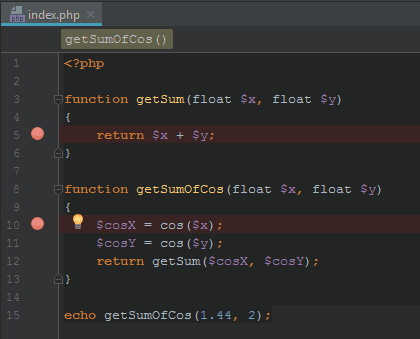
После чего обновим нашу страничку в браузере и попадём в первый брэйкпоинт на строке 10:
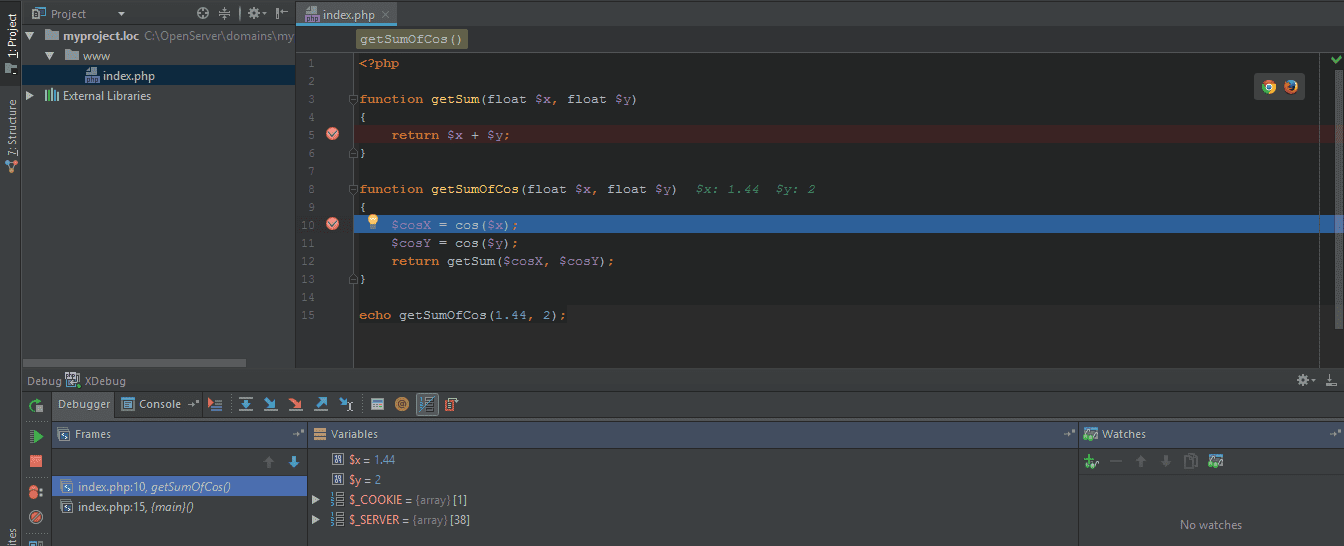
Здесь мы видим значения переменных $x и $y внутри функции. Нажмём F9 и программа выполнится до того момента, пока не дойдёт до следующего брэйкпоинта.

Здесь мы уже видим, что внутри функции доступны переменные $x и $y. Но это уже другие переменные, не те, что были переданы в функцию getSumOfCos(). Вот мы и увидели локальную область видимости в действии.
Помимо этого, в левом нижнем углу есть окошечко “Frames”, это так назваемый “стек вызовов”. Здесь мы можем переключаться на места, откуда был вызван наш код ранее. Так мы можем переключиться в то место, где была вызвана функция getSum().
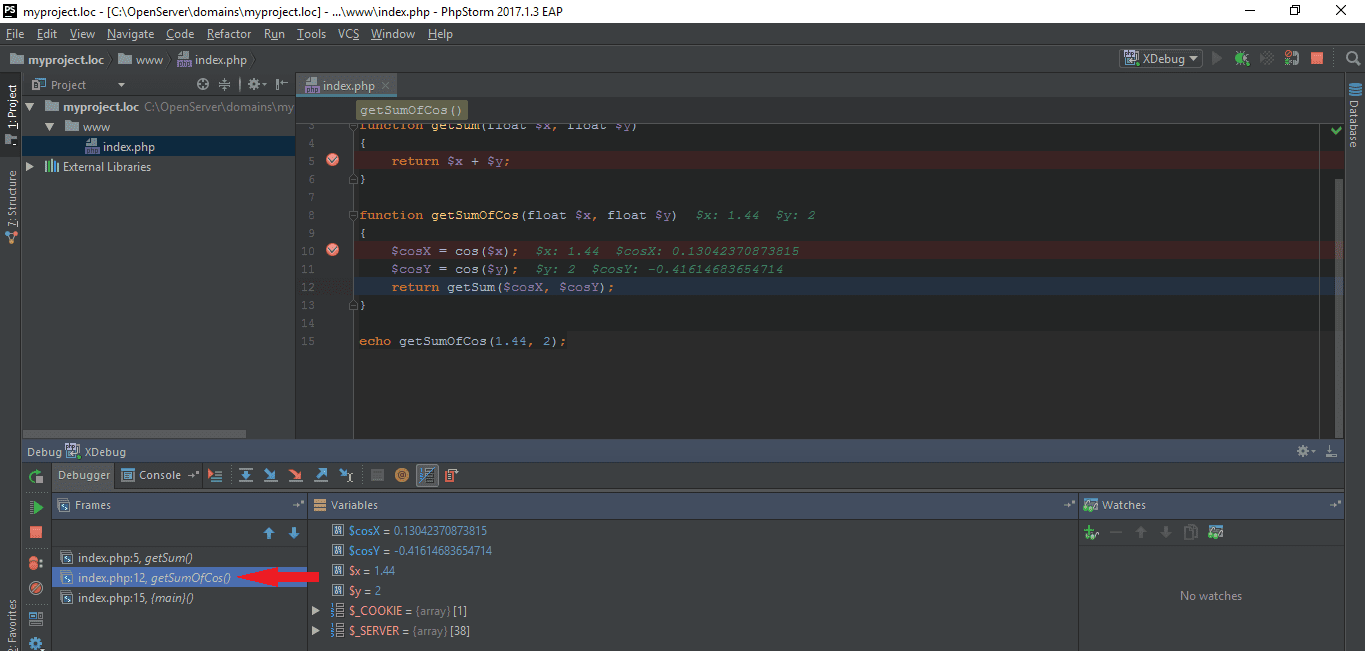
И можем посмотреть переменные, которые были доступны в той области видимости (уровнем выше).
Ещё в правом нижнем углу можно увидеть окошечко “Watches”. Это такое место, где можно задать переменные или даже выражения, значения для которых вы хотели бы видеть всегда под рукой. Добавляются они туда с помощью плюсика. В появившемся окошечке вводим выражение, которое мы бы хотели отслеживать. Пусть это будет $x/2.
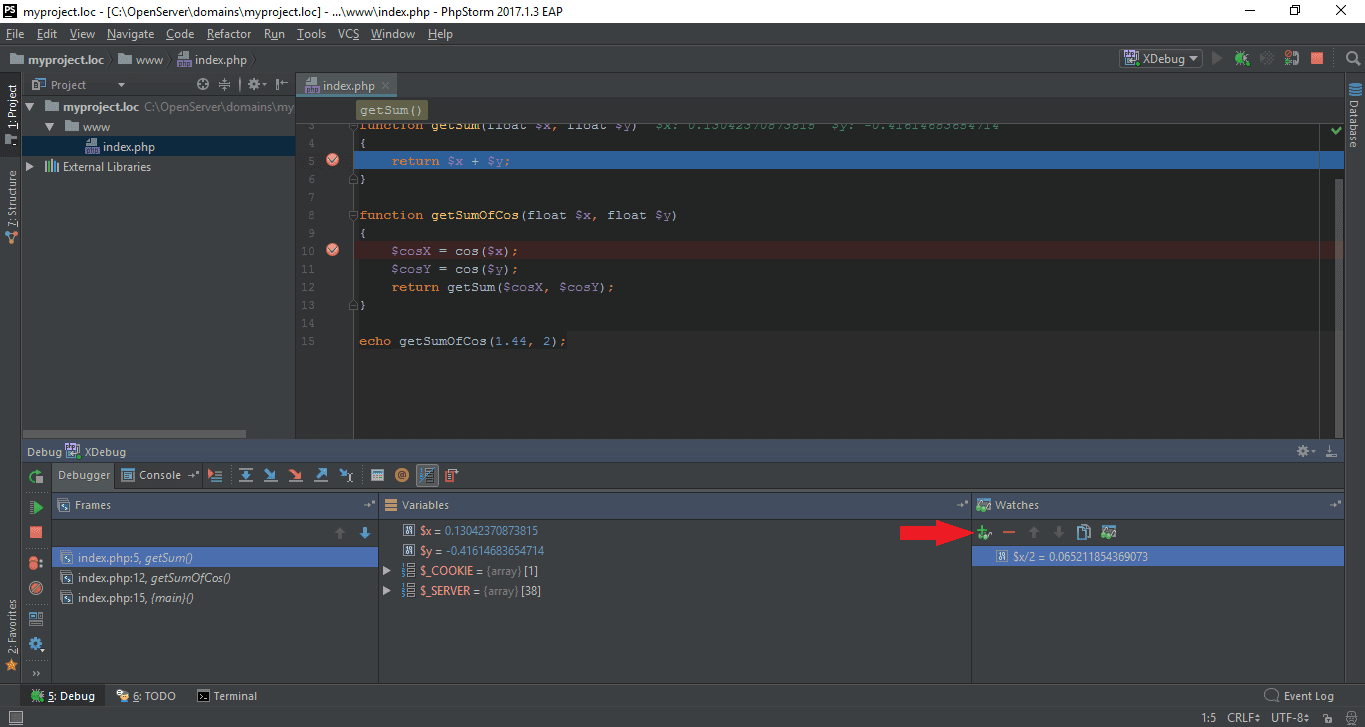
Отлично, осталось рассмотреть ещё одну клавишу и вы готовы к бою – F7. Она позволяет зайти “внутрь” какой-либо конструкции.
Давайте закончим отладку нажатием F9. Поставим теперь только один брэйкпоинт на строке номер 15 и обновим страничку в браузере.
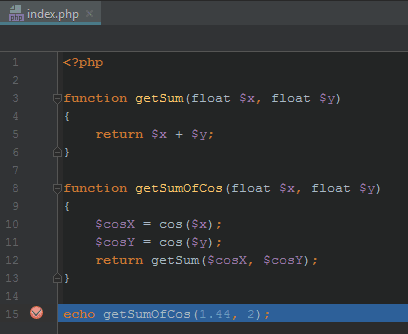
Если сейчас нажать F8, то программа закончит своё выполнение, и мы не попадём внутрь функций. Так происходит потому что во время отладки мы работаем на определённых уровнях вложенности, и если нам нужно будет попасть внутрь функции, то нужно будет нажать F7, находясь на строке 15. После этого мы окажемся на строке 10. Если сейчас нажать F8, попадём на строку 11. Ещё раз – на строку 12. Если мы сейчас, находясь на 12 строке нажмем F7, то попадём внутрь функции getSum() на строку 5. А если бы мы нажали F8, то мы просто поднялись бы на уровень выше, в то место, где была вызвана функция getSumOfCos().
В принципе, большего для отладки вам не потребуется (лично мне этого хватает).
Ну а сейчас пришла пора поотлаживать рекурсивные функции. Коль уж у вас возникли проблемы с прошлой домашкой – давайте их решать =)
Давайте возьмем и поковыряем код из предыдущей домашки:
<?php
function numbers(int $x) {
if ($x == 0) {
echo $x;
return;
}
numbers($x - 1);
echo ', ' . $x;
}
numbers(3);Поставим брэйкпоинт на 3 строке и запустим программу.

Итак, в функцию попала переменная $x = 3. Нажимаем F8, и попадаем на строку 7, так как условие не выполнилось. Теперь нажмём F7 и снова попадём в начало нашей функции, но теперь $x = 2. И при этом стек вызовов увеличился ещё на одну строку, то есть мы вошли в ещё один уровень вложенности.
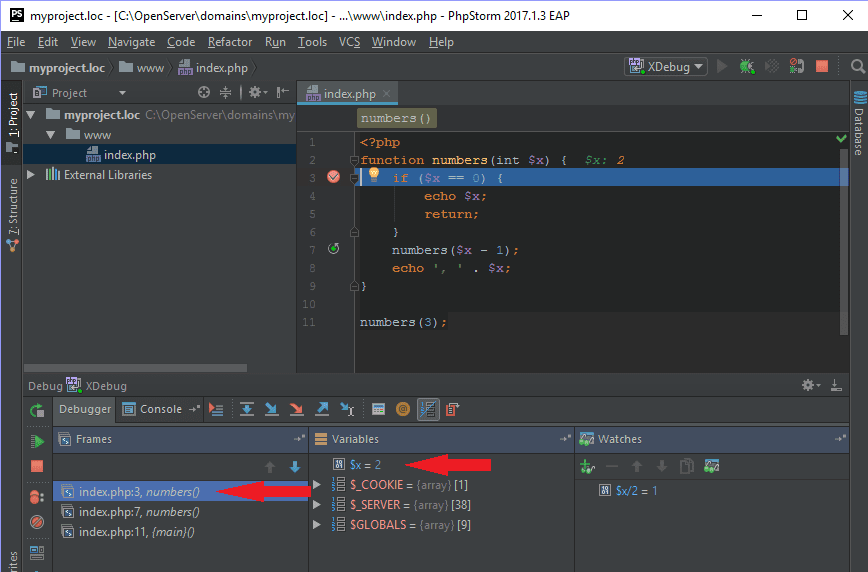
Жмём F8 и снова оказываемся на строке 7. Нажимаем F7 и снова попадаем в новый вызов функции, только уже $x = 1, а в стэке вызовов появился ещё один уровень.
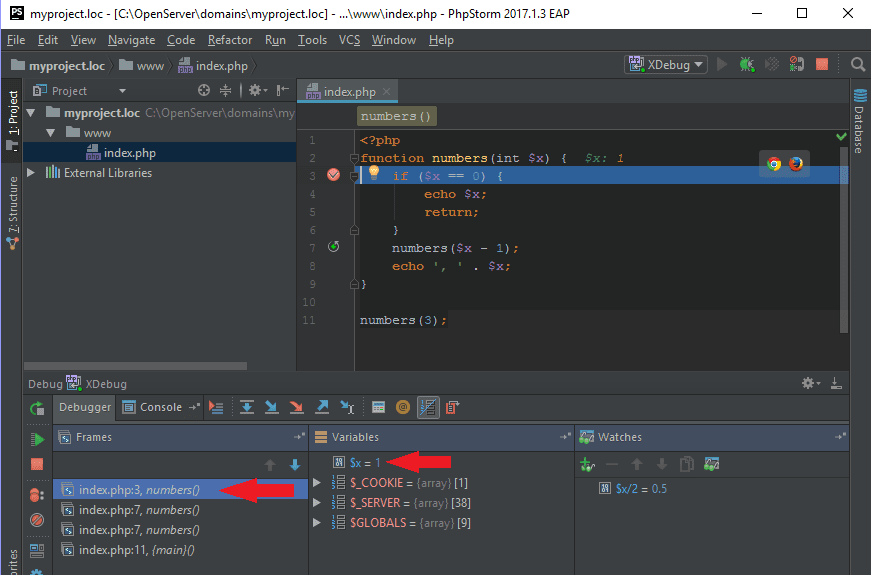
Снова F8 и затем F7. И вот уже в функции $x = 0.
Жмём F8 и оказываемся на строке 4 (теперь условие выполнилось). На этой строке программа выведет 0.
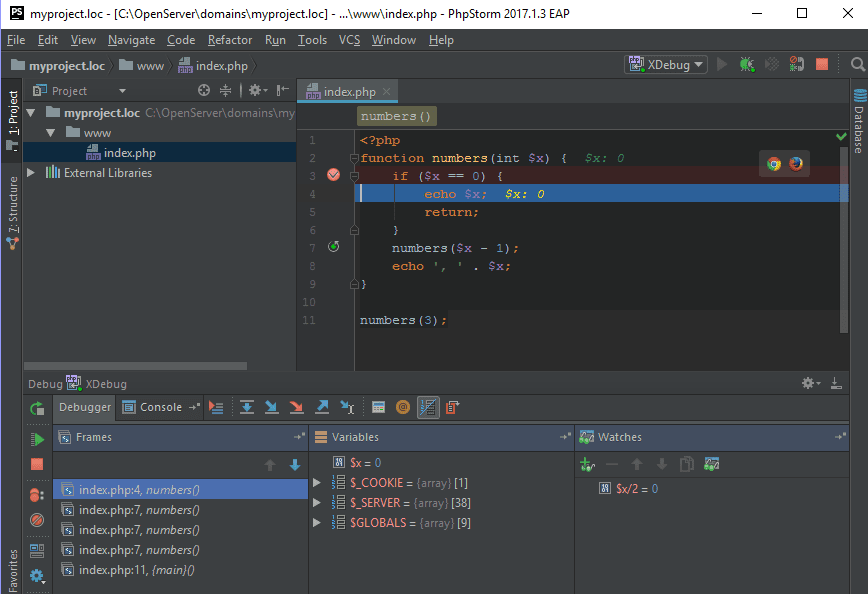
Жмём F8 и попадаем на строку 5. Сейчас функция завершит свою работу и мы попадём на уровень выше, в то место, где она была вызвана. Итак, жмём F8.
Вуаля, мы вернулись на уровень выше, там, где переменная $x = 1.
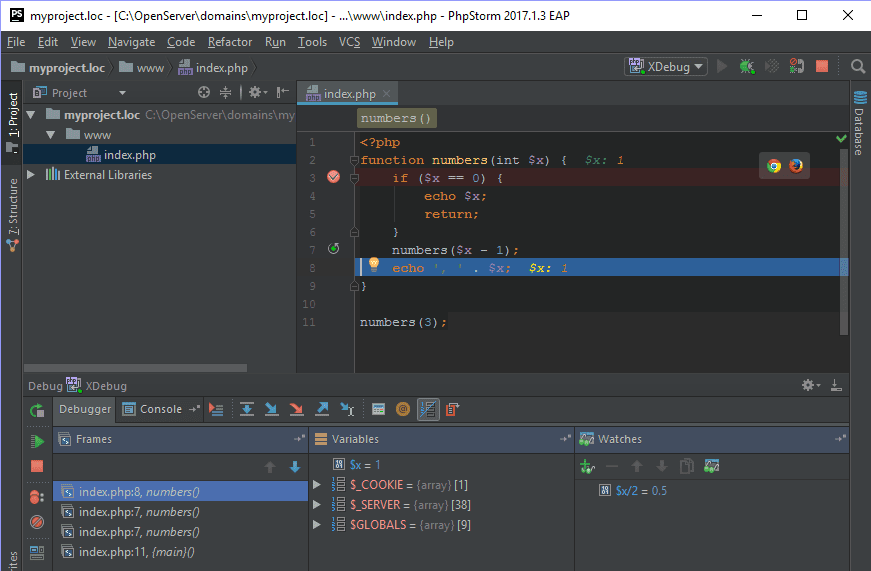
И попали мы на следующую строку, после той в которой вызвали функцию numbers(1 - 1). И на этой строке мы вывели уже число 1. А дальше – жмите F8 и наблюдайте за ходом выполнения программы. Надеюсь теперь рекурсия для вас понятна =)
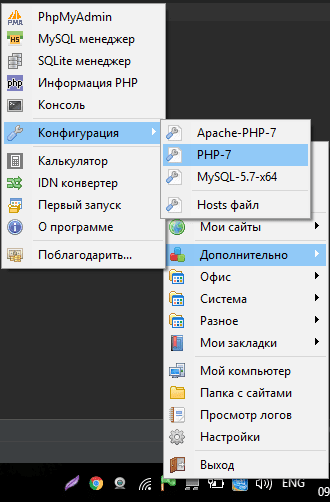




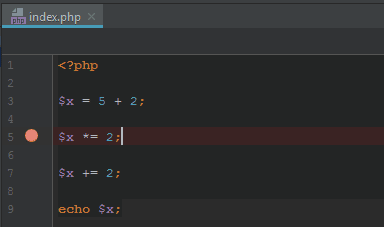
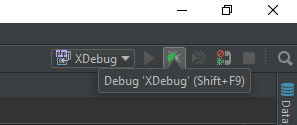


Комментарии